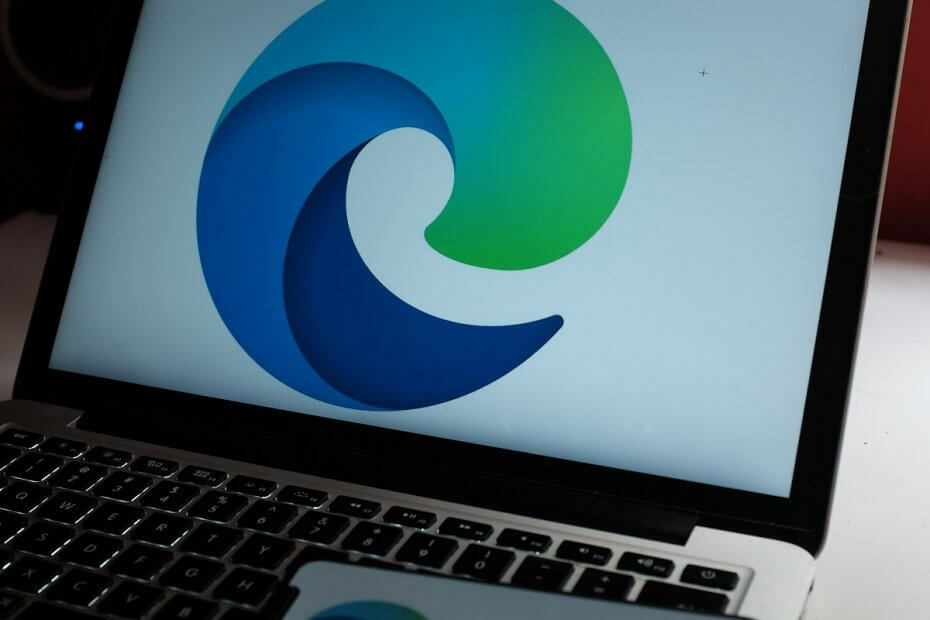- Edge er en meget alsidig webbrowser oprettet af Microsoft, og du kan tilpasse den på mange måder.
- For eksempel vil vi lære dig, hvordan du automatisk kan skjule adresselinjen i Microsoft Edge.
- For at finde ud af mere interessante fakta om dette værktøj, se vores dedikeret Edge Hub.
- Hvis tutorials og sjove fakta er det, der interesserer dig, skal du gå til vores Vejledningsside i stedet.
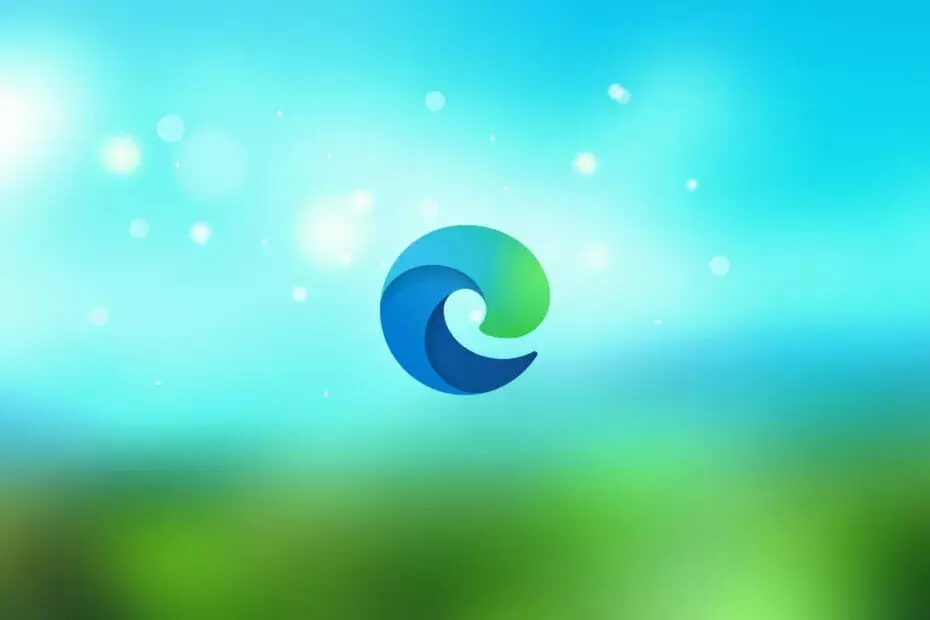
Du fortjener en bedre browser! 350 millioner mennesker bruger Opera dagligt, en fuldt udviklet navigationsoplevelse, der kommer med forskellige indbyggede pakker, forbedret ressourceforbrug og fantastisk design.Her er hvad Opera kan gøre:
- Nem migration: Brug Opera-assistenten til at overføre spændende data, såsom bogmærker, adgangskoder osv.
- Optimer ressourceforbrug: din RAM-hukommelse bruges mere effektivt end Chrome gør
- Forbedret privatliv: gratis og ubegrænset integreret VPN
- Ingen annoncer: indbygget Ad Blocker fremskynder indlæsning af sider og beskytter mod datamining
- Download Opera
I dag, hver browser har utallige funktioner og tilpasningsmuligheder. Man kan sige, at de har for mange af dem. Men funktioner, der giver slutbrugeren den ryddede grænseflade, er mere end velkomne. Microsoft Edge har forskellige salgsargumenter, flittigt annonceret af Microsoft.
Men der er denne ene ting, som for mig personligt (og jeg håber, at der er flere af os), gør Edge ikke så dårlig. Nemlig hvor Google Chrome mislykkes med tilstanden Fuld skærm, Edge gør det meget godt.
Og det giver brugerne mulighed for automatisk at skjule adresselinjen, hvilket er uironisk en utrolig lille funktion.
Guiden nedenfor viser dig nøjagtigt, hvordan du kan aktivere disse funktioner, så du bedre kan opleve fuldskærmstilstand i Microsoft Edge.
Trinene nedenfor er også nyttige, hvis du er interesseret i følgende emner:
- Kant skjul adresselinje
- Skjul adresselinjen Kant
- Microsoft Edge ingen adresselinje
- Microsoft Edge skjul adresselinje
- Sådan skjules adresselinjen i Microsoft Edge
Hurtigt tip:
Før vi fortsætter med vejledningen, vil vi gerne fremvise endnu en Chrom-baseret webbrowser, der kan gøre nøjagtigt det samme som Edge, og meget mere.
Opera er navnet på browseren, og den kan prale af hastighed, pålidelighed, omfattende tilpasningsfunktioner og et bibliotek med udvidelser, der konkurrerer med selv Chrome.
For så vidt som de førnævnte tilpasningsfunktioner giver Opera dig mulighed for at omarrangere UI-elementer på den måde, du vil, inklusive muligheden for automatisk at skjule adresselinjen.

Opera
Skjul adresselinjen, gruppér dine yndlingsfaner, og placer dine menuikoner igen med denne ekstremt tilpasselige webbrowser.
Besøg webstedet
Sådan skjules adresselinjen automatisk i Microsoft Edge
Edge's fuldskærm vs Chrome's fuldskærm
Lad os starte med at være helt ærlige: Microsoft Edge er ikke en reel trussel mod Chrome eller Firefox. I det mindste i øjeblikket. Markedsandele viser, at Google Chrome og Mozilla Firefox er langt ud over mere fremtrædende løsninger, når det kommer til browsere.
Djævelen er dog i detaljerne, og der er bestemt nogle ting, som Microsoft Edge kan tilbyde brugerne.
En af de meget efterspurgte funktioner er indstillingen automatisk skjul til adresselinjen, men Chrome-udviklere savner det på en eller anden måde med hver nye opdatering. Hvis du har en mindre skærm, er den rene grænseflade under browsing mere end velkommen.
Og det er en ting, som tilsyneladende gjorde Microsoft Edge-teamet godt. Fuldskærmsindstillingen på Chrome giver ikke for meget mening, da du bliver nødt til at komme ud af fuldskærmen for at få adgang til alt hvad.
Skjul Edge adresselinje automatisk
På den anden side ved blot at trykke på F11 nøgle, mens du gennemsøger på Edge, får du en ren og ryddig grænseflade. Derefter skal du bare flytte din markør mod toppen (hvor værktøjslinjen normalt findes), og adresselinjen vises.
Det er simpelt, men en smidig måde at surfe på internettet på en ren måde. Personligt kan jeg godt lide at skjule skrivebordsopgavelinjen automatisk, og dette passer så godt, at du kan tage skærmens fulde størrelse.
Dette er muligvis ikke salgskortet for alle, der pludselig vender vognen mod Microsofts native browser. Men det kan stadig gøre en ændring. Og hvis den automatisk skjulte adresselinje (også Toolbar) er din kop te, skal du sørge for at give det et overblik.
Hvem ved, måske Microsofts aggressive reklame er ikke så meningsløs som man antager.
Uanset hvad kan vi pakke det op. Så bare åbn Edge, tryk på F11, og nyd enkelheden. Hvis du har kommentarer, du gerne vil dele, er kommentarfeltet lige nedenfor.
 Har du stadig problemer?Løs dem med dette værktøj:
Har du stadig problemer?Løs dem med dette værktøj:
- Download dette pc-reparationsværktøj klassificeret Great på TrustPilot.com (download starter på denne side).
- Klik på Start scanning for at finde Windows-problemer, der kan forårsage pc-problemer.
- Klik på Reparer alt for at løse problemer med patenterede teknologier (Eksklusiv rabat for vores læsere).
Restoro er blevet downloadet af 0 læsere denne måned.